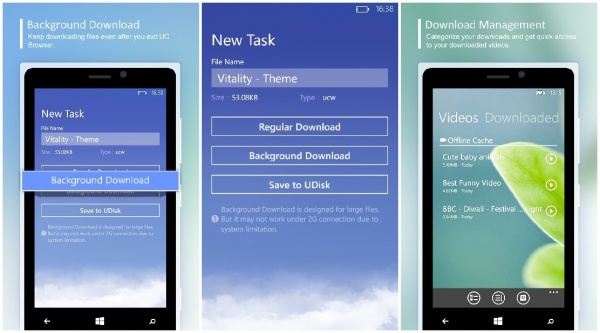
সবাই আমার সালাম নিবেন।
আশা করি সবাই ভাল আছেন।
আমরা অনেকেই UC Browser Use করি ।
এই পোষ্ট লেখার একমাত্র কারন হল যারা বড় ফাইল UC Browser দিয়ে নেট থেকে ডাউনলোড করার সময় error নামক সমস্যায় ভোগেন তাদেরকে উদ্দেশ্য করে লেখা ।
#ট্রিক্স_১॥
UC browser এর একটা গুন আছে যা হল এটাতে ডাউনলোড রিজিউম করা যাই এবং এতে রিজিউমেবল স্টোরেজ সার্ভার আছে যা আপনাকে ইরর নামক ভোগান্তির হাত থেকে রক্ষা করতে পারে ।
প্রথমে যেই ফাইল ডাউনলোড করবেন সেই লিংকে যান তারপর ডাউনলোড বাটন ক্লিক করুন ।
দেখবেন দুইটা অপশন এসেছে
1.Download , 2.Cloud Download (মাঝে মাঝে তিনটি ও আসে আরেক টা হল 3.Preview যা কোন কোন ক্ষেত্রে আসে )
আমরা এখান থেকে ক্লাউড ডাউনলোড সিলেক্ট করব ।
তারপর UC Browser এ একটা একাউন্ট খুলতে হবে ।আপনি ফেসবুক আইডি বা gmail আইডি ব্যাবহার করতে পারেন এর জন্য ।
এরপর ফেসবুক বা Gmail আইডি দিয়ে লগিন দিলে পরের পেজটি পাবেন। ডাইরেক্ট হয়ে পরের পেজ এ গেলে এবার আপনাকে নির্ধারন করতে হবে আপনিকি ফাইল ৭ দিন মানে temporary save করতে চান না সবসময়ের জন্য । সবসময়ের জন্য হলে Permanent ( যা আপনি যখনই UC এর এই স্টোরেজ সার্ভারে যাবেন তখনই পাবেন ) আর ৭ দিনের জন্য হলে Temporary Select ( যা আপনি যখনই UC এর এই স্টোরেজ সার্ভারে দিবেন তার ঠিক ৭দিন পর্যন্ত থাকে )করুন।
এবার দেখবেন কিছুক্ষণ সময় নিয়ে ফাইল Upload হচ্ছে সার্ভারে ভয় নেই আপনার মেগা কাটবেনা কিছুক্ষনের মধ্যে Upload শেষ হয়ে আপনাকে ডাউনলোড অপসন দেখাবে (এই সময় নির্ভরকরে যে ফাইল UDisk এ নিবেন তার সাইজ এর উপরআর কি এবার UC Cloud মানে UDISK থেকে আনলিমিটেড রিজুমসাপোর্ট ফাইল ডাউনলোড করুন )।
পুরো পদ্ধতি অনেক বড় দেখালেও ৩ মিনিটের বেশি সময় লাগেই না ।
#ট্রিক্স_২॥
কিছু কিছু ইউসি ব্রাউজার এ অনেক সময় streaming হওয়া Movie, Video এর ডাউনলোড হয় না এর জন্য প্রক্সি সার্ভার ব্যবহার করেন বা ঐ Movie, Video এর ডাইরেক্ট ডাউনলোড লিংকটা কপি করে নিয়ে UC BROWSER এর speed Dial এ থাকা UDISK এ ক্লিক করে দেখুন Cloud Download বলে অপশন আছে সেটাই ক্লিক করলে new বাটনে আপনি চাপলে একটা বক্স আসে যেটাতে আপনি আপনার লিংক দিয়ে upload করে স্টোরেজে জমা রেখে ডাউনলোড দিতে পারেন ।
অথবা আপনি প্রক্সি সাইট ব্যবহার করতে পারেন ডাউনলোড এ UC Browser এর জন্য রিজিউম সার্পোটেড ভাল কয়েকটি প্রক্সি সাইট নিচে দেয়া হল:
http://turbohide.com
আর https /ssl সাইট ব্রাউজ এ সমস্যা হয় তবে নিচের প্রক্সিটি ব্যবহার করেন :
http://unblock.me
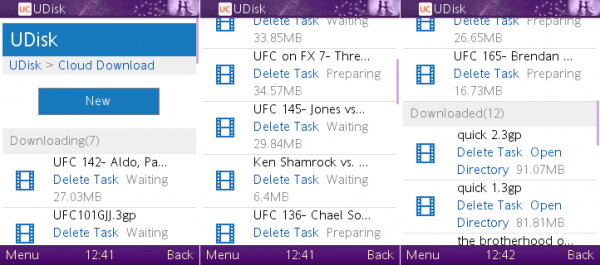
#ট্রিক্স_৩॥
এমন অনেক সাইট আছে যা থেকে একটা নির্দিষ্ট পরিমাণ ফাইল download করার পর download বন্ধ করে দেওয়া হয় । একটা নির্দিষ্ট সময়ের আগে আর আপনি সেই ফাইল টা আর Download continue করতে পারবেন না। আর এরই মাঝে যদি আপনি আপনার Android এর ডাটা কানেকশন অন বা অফ করেন, তাহলে শেষ! আপনার ip change হয়ে যাবে, ফলে আর অই ফাইল টা Download করা যায় না! ফাইল টা Corrupted হয়ে যায়। এতে আপনার কেনা mb বা ডাউনলোড করা সল্প সাইজ (অর্থাৎ ফাইলটার যতটুকু ডাউনলোড হয়েছে ) সব মাঠে মারা যেতে পারে ।
কিন্তু অনেক ক্ষেত্রেই এইটা overcome করা সম্ভব।
Download interrupted হলে UC তে Automatic Download pause হয়ে যায়। না হলে বার বার Retry করতে থাকে।
এ ক্ষেত্রে আপনি Manually Download Pause করুন। এবার আপনি ফাইলটা যেখানে download করেছেন সেখানে গিয়ে দেখতে পাবেন ওই ফাইল এর নাম এ দুইটা ফাইল আছে। এখন এই দুইটা ফাইল ই select করে cut করে অন্য কোন folder এ মুভ করুন।
এরপর UC ওপেন করুন এবং Downloads থেকে আপনার ফাইল এর নামের উপর চেপে ধরে রেখে Delete Task করুন। এবার আপনি ফাইল টা যে খান থেকে download করেছিলেন ওই খানে যান। ওইখান থেকে আপনার ফাইল টি পুনরায় download দিন।
আপনি যদি address টা ভুলে গিয়ে থাকেন,নো প্রবলেম। আপনি UC Browser এর Downloads এ আপনার ফাইল টা ডিলিট করার আগে ফাইল টার নামের উপর Press করে রাখলে Task details নামে এক টা অপশন পাবেন। ওখানে আপনি প্রথমে ফাইল এর নাম, সাইজ, Path পাবেন। এর পর ই থাকবে File Url & Page Url. এর মধ্যে Page Url এর পাশের Copy button এ চাপ দিয়ে link টা কপিকরুন। এবার Address Bar এ লিংক টা পেস্ট করুন। এইবার GO!
যাই হোক, পুনরায় Download start হলে ১০০-১৫০ কেবি Download হতে দিন। এবার Download Pause করুন। ও, আরেকটা কথা, যা ডাউনলোড করবেন তা অবশ্যই Pause-Resume Supported হতে হবে।
যদিও বর্তমান এ প্রায় সব ১০ এম বির উপরের ফাইল Pause-Resume Supported হয়। আপনার ফাইল টি Pause-Resume Supported কিনা জানার জন্য উপরের পদ্ধতি তে Task Details এ গেলেই পাবেন ।
এবার Download Pause করে যেখানে ফাইল Download করেছেন সেই ফোল্ডার এ গিয়ে আগের মত দুইটা এক ই নামের ফাইল পাবেন। এগুলো Select করে Delete করে দিন। এবার আপনার আগের cut করে রাখা ফাইল দুইটা আবার এই ফোল্ডার এ পেস্ট করুন (এই ফোল্ডার মানে যে ফোল্ডার এ ফাইল টা ১০০-১৫০ কেবি Download করেছিলেন)।
মনে রাখবেন, আপনি আগের ফাইল দুইটা যে ফোল্ডার এ cut করে রেখেছিলেন ওই এক ই ফোল্ডার এ সেকন্ড বার ফাইল ডাউনলোড দিবেন না।এবার আবার UC open করুন, Downloads এ যান, ফাইল টা ডাউনলোড Resume করুন, এবং জাদু!!! ফাইল টা আবার আগের জায়গা থেকেই Download হচ্ছে।
বি:দ্র: এইভাবে আপনি সব ফাইলই পুনরায় Download করতে পারলেও কিছু sensitive ফাইল, যেমন, কোন সফটওয়্যার, বা কাস্টম রম, বা অন্য কিছু ফাইল corrupted হয়ে যায়। তাই, এই ট্রিক টা কেবল কোন Movie, Video, Song বা যে কোন ফাইল টরেন্ট দিয়ে নামানোর ক্ষেত্রে ইউস করাই ভাল।
কোন সমস্যা হলে কমেন্ট করুন । যদিও সমস্যা হবার কথা নয় কারণ ডিটেইলস দেয়া হয়েছে । সময় পেলে answer দেবার চেষ্টা করব ।
আমি গোলাম সারোয়ার। Student, Dhaka। বিশ্বের সর্ববৃহৎ বিজ্ঞান ও প্রযুক্তির সৌশল নেটওয়ার্ক - টেকটিউনস এ আমি 10 বছর 6 মাস যাবৎ যুক্ত আছি। টেকটিউনস আমি এ পর্যন্ত 3 টি টিউন ও 13 টি টিউমেন্ট করেছি। টেকটিউনসে আমার 0 ফলোয়ার আছে এবং আমি টেকটিউনসে 0 টিউনারকে ফলো করি।
°• আমার জগতে স্বাগতম •° ¥ পুর্ন নামঃ ▼ গোলাম সারোয়ার ¥ ডাক নাম →শুভ ¥ পেশা → Google এর ছাত্র ।।(বর্তমানে একজনAndroid ও PC চালাতেই ব্যস্ত)
UC Browser আর নেই।
http://www.digitalmathbaria.com/uc-browser-%E0%A6%86%E0%A6%B0-%E0%A6%A8%E0%A7%87%E0%A6%87%E0%A5%A4/